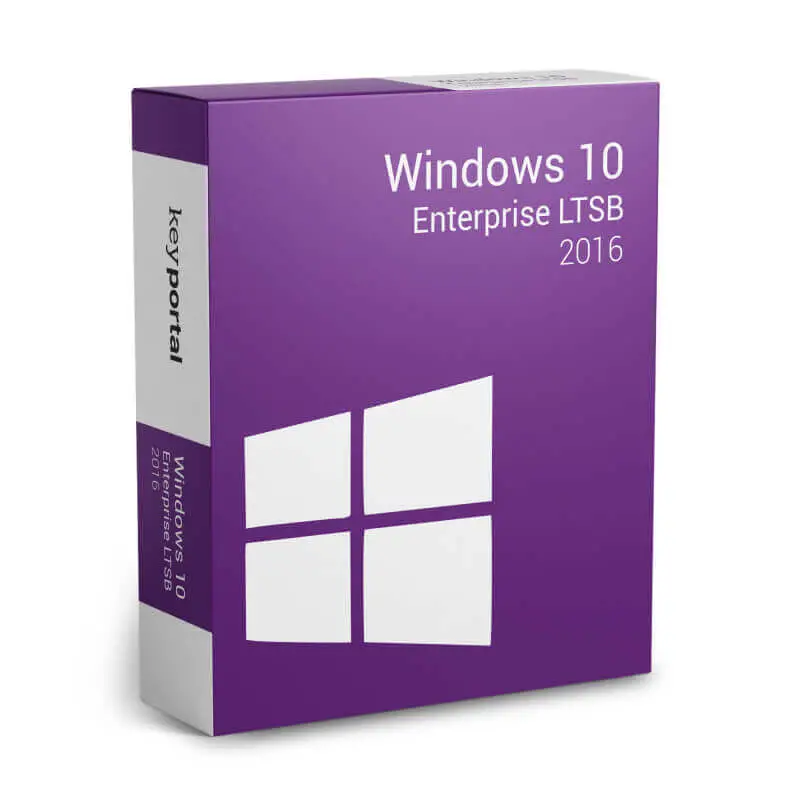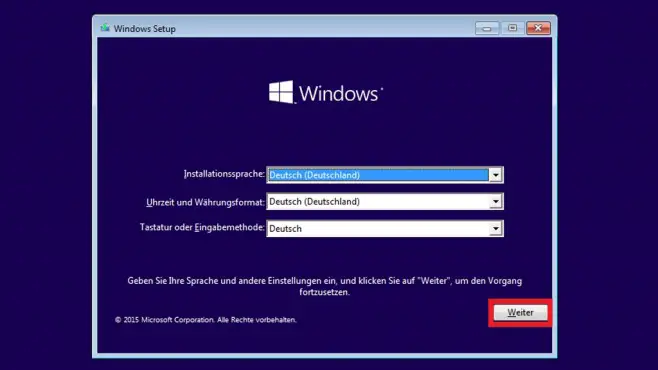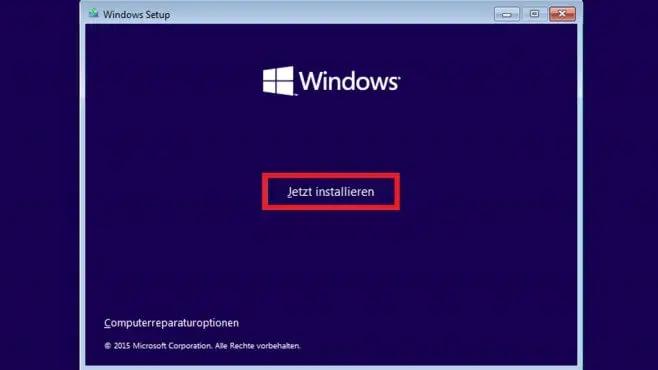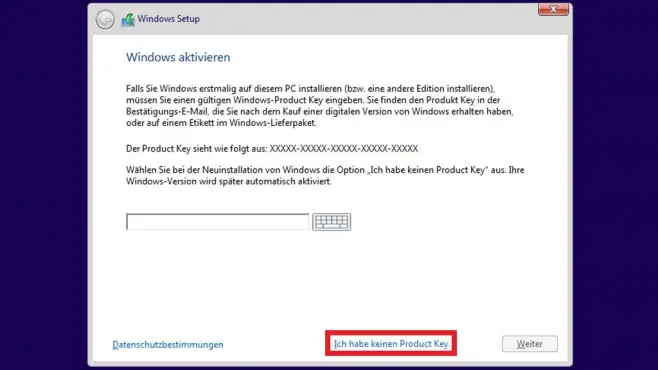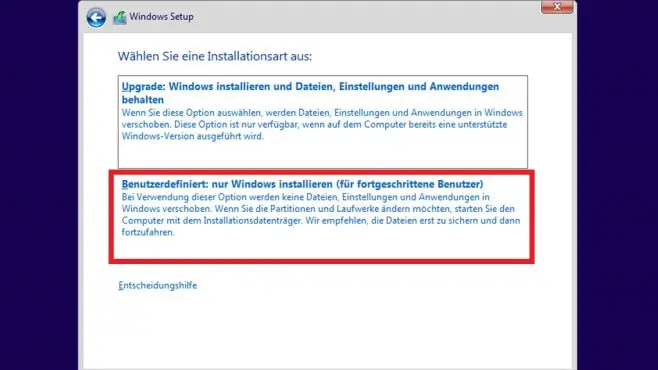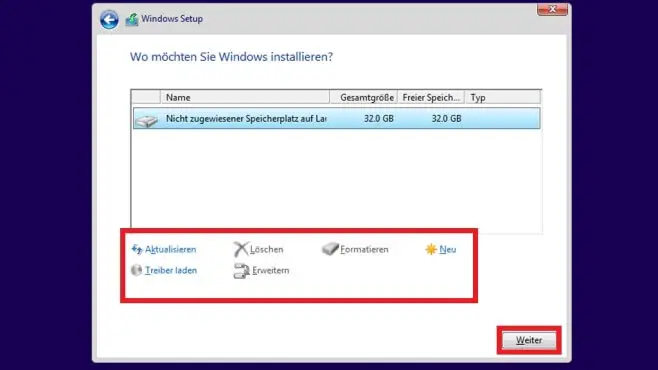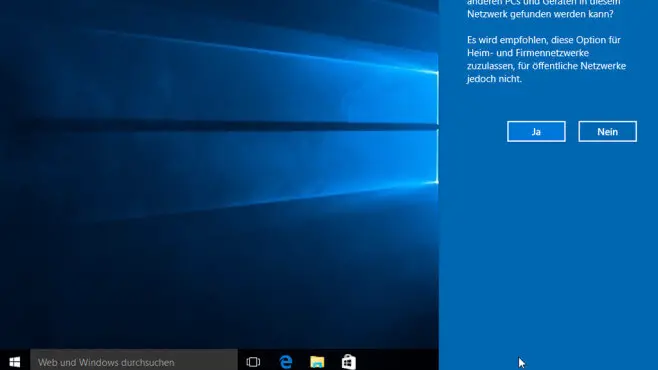Opis
Dlaczego Windows 10 Enterprise LTSB 2016
Windows 10 Enterprise LTSB to specjalna wersja systemu Windows 10, która pozwala użytkownikom biznesowym zrezygnować z aktualizacji funkcji. Jest on przeznaczony dla niektórych systemów komputerowych, które wymagają kilkuletnich aktualizacji serwisowych, ale nie korzystają z wielu aplikacji systemu Windows 10. Należą do nich takie rzeczy jak ATMS, systemy punktów sprzedaży lub komputery sterujące sprzętem medycznym. Takie komputery zazwyczaj wykonują tylko jedno konkretne i ważne zadanie. Dlatego nie potrzebują one aktualizacji funkcji, które są istotne dla klasycznego komputera biurowego.
Stabilny i bezpieczny system operacyjny dla firm
Komputery, dla których rozważane jest zastosowanie systemu Windows 10 Enterprise LTSB, powinny działać możliwie stabilnie i być zabezpieczone przed zagrożeniami zewnętrznymi. Z kolei zmiany w interfejsie użytkownika nie mają dla tych urządzeń większego znaczenia. Z tych powodów model licencjonowania LTSC lub LTSB uniemożliwia otrzymywanie przez komputery zwykłych aktualizacji funkcji. Stosowane są tylko regularne aktualizacje serwisowe, które zapewniają bezpieczeństwo. Jest to więc wersja Windows 10 bez aplikacji, Sklepu, Cortany i Edge. Nie ma jednak sensu używać Windows 10 Enterprise LTSB do codziennego użytku w biurze.
Wersja z długoterminowym wsparciem
LTSB to skrót od “Long Time Servicing Branch”, czyli “gałąź” systemów operacyjnych Windows, która jest wspierana przez okres do 10 lat. W sezonie 2018/2019 nazwa tej gałęzi serwisu zmienia się na “Long Term Servicing Channel” (LTSC). W przeciwieństwie do popularnego w biurze “kanału serwisowego Semi-Annual”, w LTSB nigdy nie ma aktualizacji funkcji. Zamiast tego, nowa wersja LTSC systemu operacyjnego jest wydawana co dwa do trzech lat. Użytkownicy mogą zdecydować, czy chcą dokonać aktualizacji, czy też pozostać przy pierwotnie zakupionej wersji na okres do 10 lat. Dzięki systemowi Windows 10 Enterprise LTSB można więc zminimalizować nakład pracy własnego personelu IT.
Odchudzony system operacyjny bez zbędnych aplikacji
Każda nowa wersja systemu Windows 10 Enterprise LTSB będzie obsługiwała nowe procesory. Gwarantuje to “Standard Silicon Support Policy”, do której stosują się uznani producenci systemów operacyjnych. Mając to na uwadze, zawsze będzie istniała wersja tego biznesowego systemu operacyjnego, która pasuje do nowo opracowanych procesorów. Wersja LTSB posiada te same funkcje, co wersja Windows 10 Enterprise dostępna w kanale obsługi półrocznej. Pominięte zostały jednak aplikacje, które w komputerach PC zostały zaprojektowane z myślą o ludziach – takie jak Outlook Mail, Kalendarz, OneNote, Pogoda czy Wiadomości. Windows 10 LTSB zwiększa więc wydajność komputerów przeznaczonych do takich zadań jak sterowanie maszynami, systemy telefoniczne, systemy wbudowane w bankomatach czy kioskach.
Wymagania minimalne:
Procesor: 1 GHz CPU, procesory x86 lub x64 i SoC
Pamięć: 1 GB (32-bitowa), 2 GB (64-bitowa)
Karta graficzna: SVGA (32 bity na piksel)
Karta dźwiękowa: brak specyfikacji
Dysk twardy: 16 GB (32-bitowy), 20 GB (64-bitowy)
Minimalna rozdzielczość ekranu: 800×600 pikseli, zalecana rozdzielczość co najmniej 1366×768 pikseli
Moduł TPM (Trusted Platform Module): wymagany
UEFI Secure Boot: wymagane